

 アカウント作成不要
アカウント作成不要 2~3分で登録完了
2~3分で登録完了 Apple Wallet対応
Apple Wallet対応※参加登録フォームへと進むボタンは、本ページ最下段にございます。
| 登録期間名 | 登録期間※1 | 参加費割引※2 | 教育セミナー参加申込 | Educational Lecture予約 |
|
|---|---|---|---|---|---|
| 事前参加登録 | 前期 | 11月9日(金)12:00~11月23日(金)24:00 | ◯ | ◯ | ◯ |
| 後期 | 11月24日(土)10:00~12月4日(火)24:00 | × | ◯ | × | |
| 当日オンライン登録 | 12月5日(水)10:00~12月8日(土)17:00 | × | × | × | |
| 参加カテゴリー | 事前参加登録 | 当日オンライン登録 | |
|---|---|---|---|
| 前期 | 後期 | ||
| 評議員 | 15,000円 | 17,000円 | - |
| 医師(会員/非会員) | 15,000円 | 17,000円 | |
| 前期研修医・メディカルスタッフ | 5,000円 | ||
| 参加費のお支払方法と利用可能なカードブランド | ||
|---|---|---|
| [お支払方法] オンラインクレジットカード決済のみ。 |
[利用可能なカードブランド] |
|
| その他注意事項 |
|---|
|
決済完了後のお取消し及びご返金は理由の如何に関わらずお受けいたしかねます。また、決済完了後の参加区分の変更や教育セミナーのキャンセルもお受けいたしかねますので、十分にご注意ください。
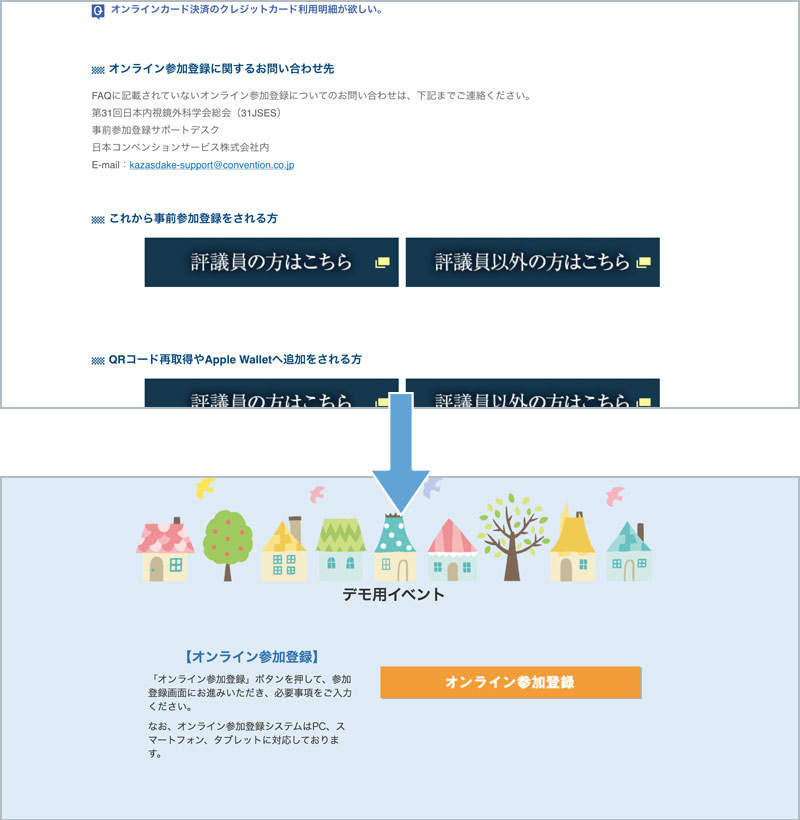
本ページ最下段の「オンライン参加登録はこちら」ボタンより、登録サイトにアクセスしてください。
オレンジ色の「オンライン参加登録」ボタンを押して登録画面へお進みください。
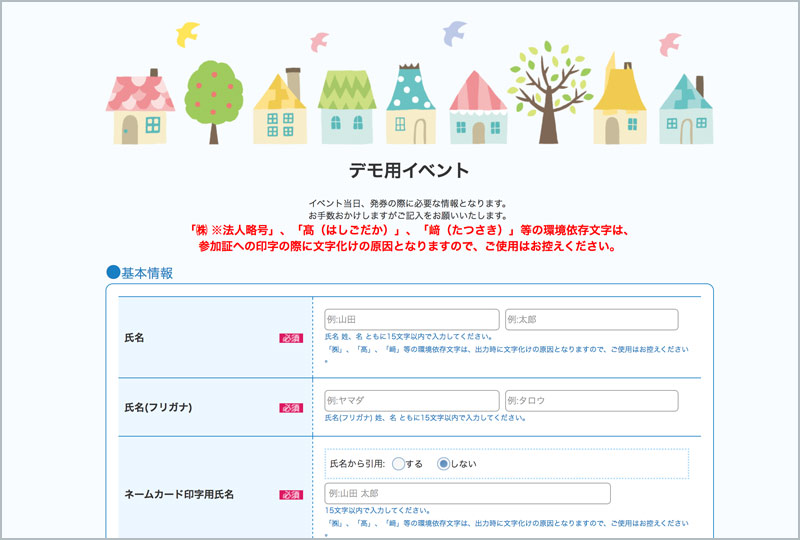
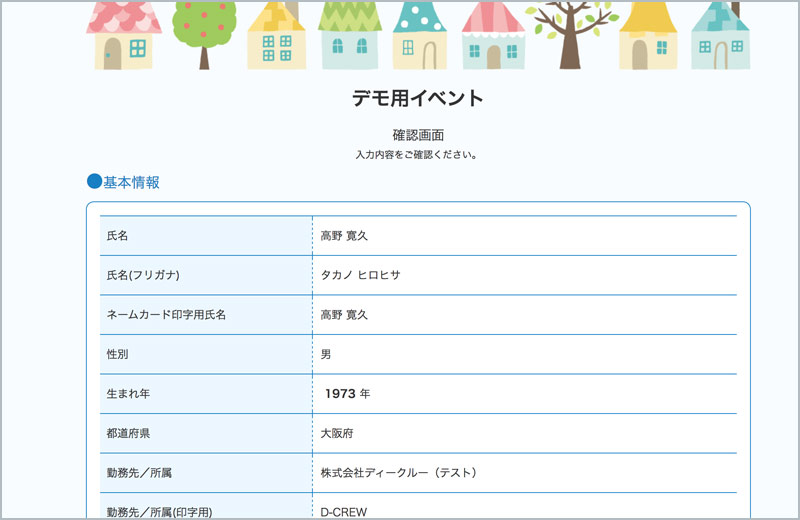
確認画面で、ご自身の入力内容を確認ください。
特に「印字用」の氏名や所属は文字数制限がございますので、必ずご確認ください。
「確定する」ボタンを押すと「申込完了」画面へと遷移します(この時点では、参加登録はまだ完了しておりません)。
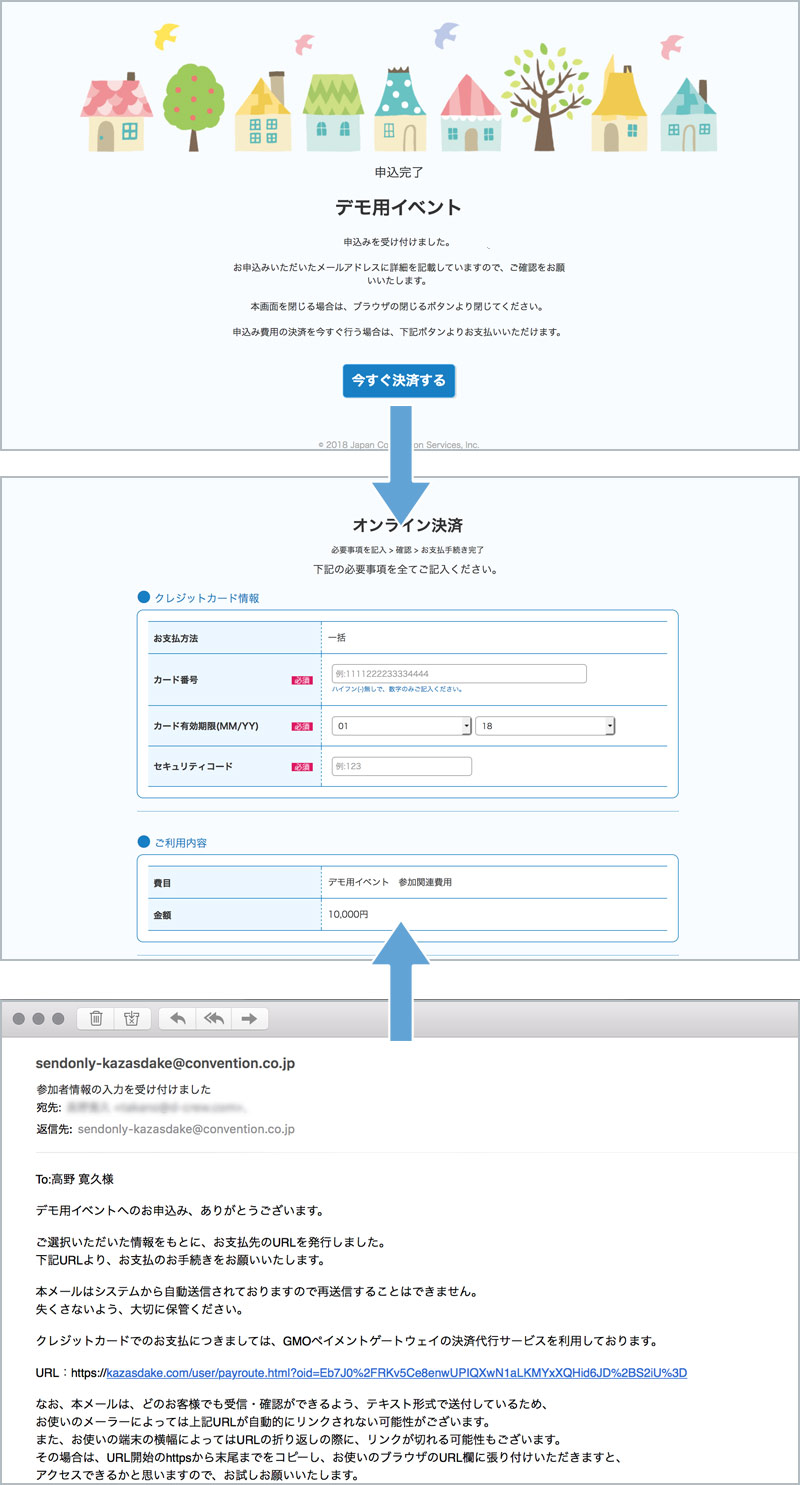
すぐに参加費の支払をする場合
「今すぐ決済する」ボタンからクレジットカード情報入力画面に進んでください。
カード番号、カード有効期限、セキュリティコードを入力し、決済を完了してください。
※セキュリティコードとは※
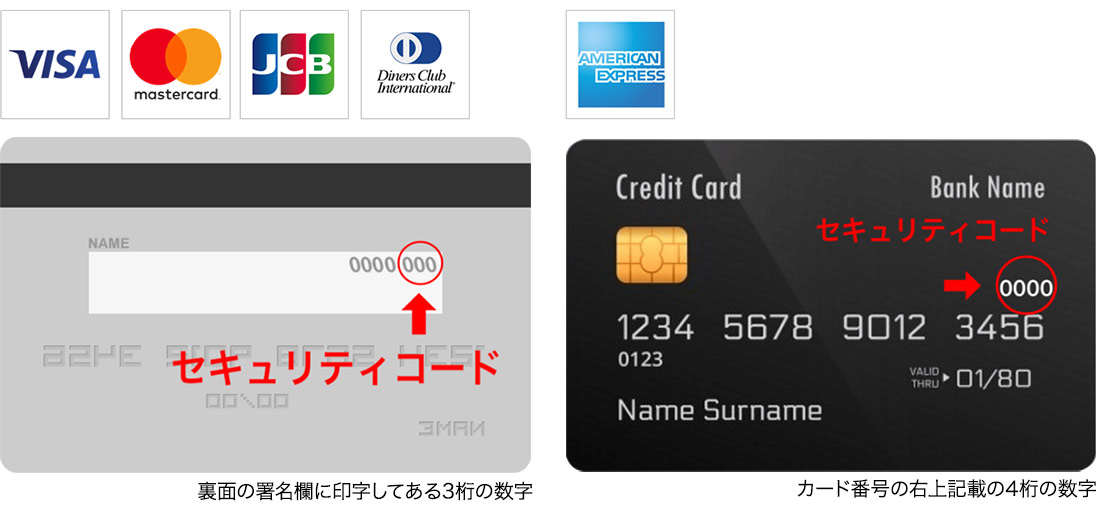
後から参加費の支払をする場合
「確定する」ボタンを押した際に、登録したメールアドレス宛てに「参加登録を受け付けました」というタイトルで、参加費お支払先のURLが記載されたメールが送信されますので、メール記載のURLから、クレジットカード情報入力画面へとアクセスし、お支払手続きを行ってください。
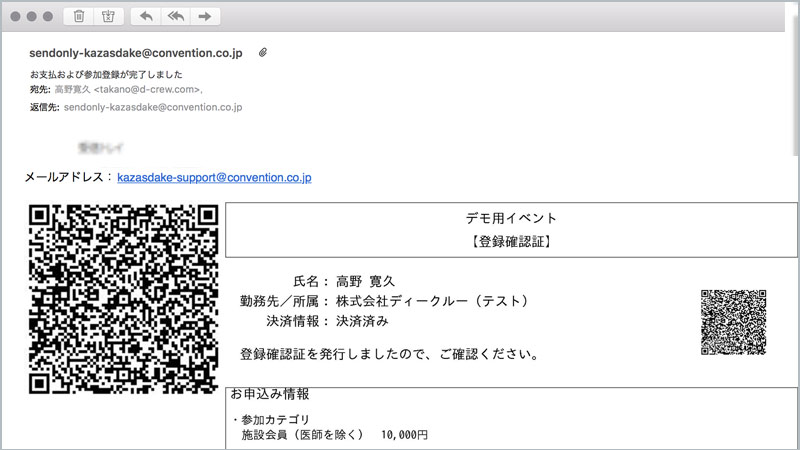
参加費のオンラインカード決済が完了すると、登録時に指定したメールアドレス宛てに、当日の受付時にご利用いただきますQRコード(モバイル端末画面表示用)と登録確認証(印刷用)が送信されます。
以上で、オンライン参加登録完了です。
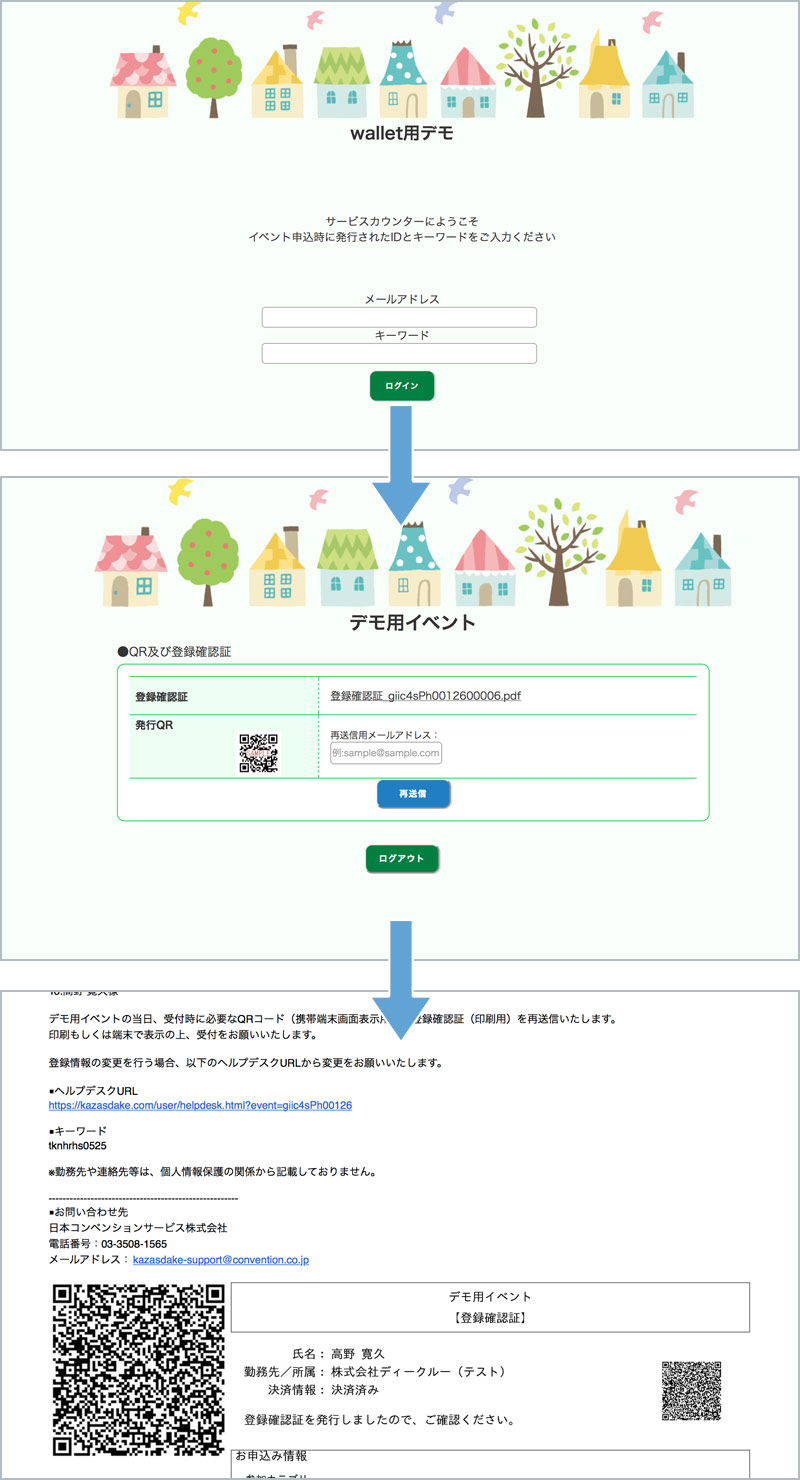
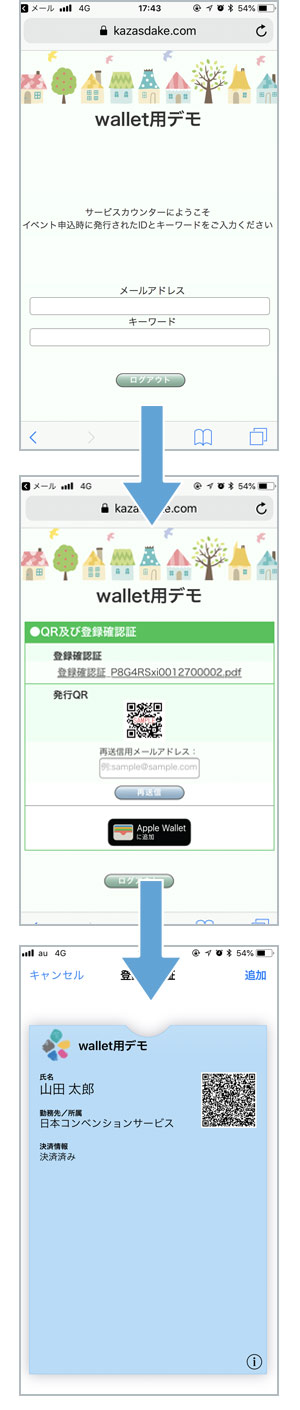
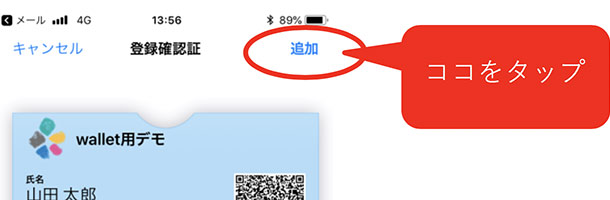
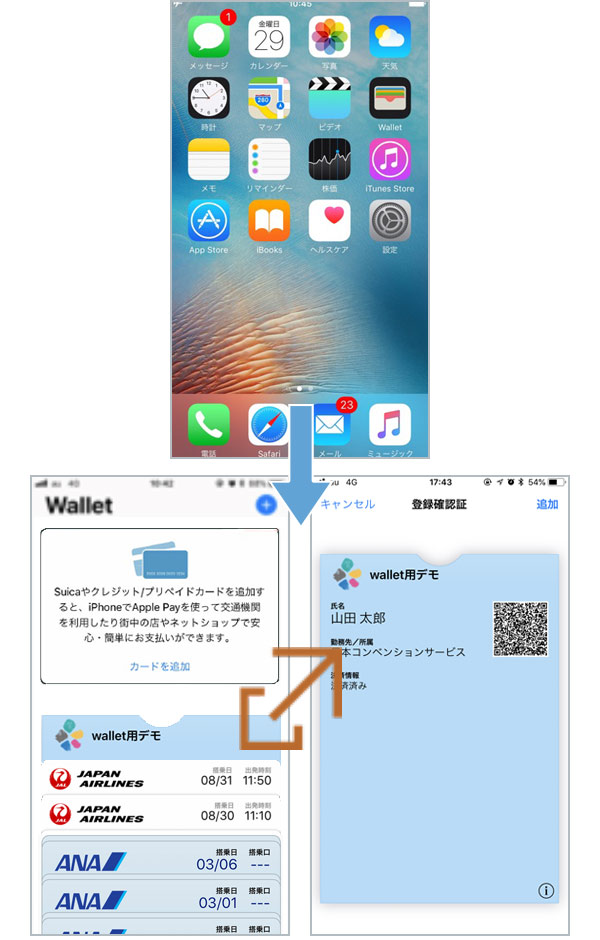
Apple WalletのQRコードチケットを確認する
ホーム画面にある「wallet」アイコンをタップしてください。
先ほど《walletに追加》したQRコードチケットが、wallet内のいちばん上に収納されています。
FAQに記載されていないオンライン参加登録についてのお問い合わせは、下記までご連絡ください。
第31回日本内視鏡外科学会総会(31JSES)
事前参加登録サポートデスク
日本コンベンションサービス株式会社内
E-mail:kazasdake-support@convention.co.jp
© The 31st Annual Meeting of the Japan Society for Endoscopic Surgery.